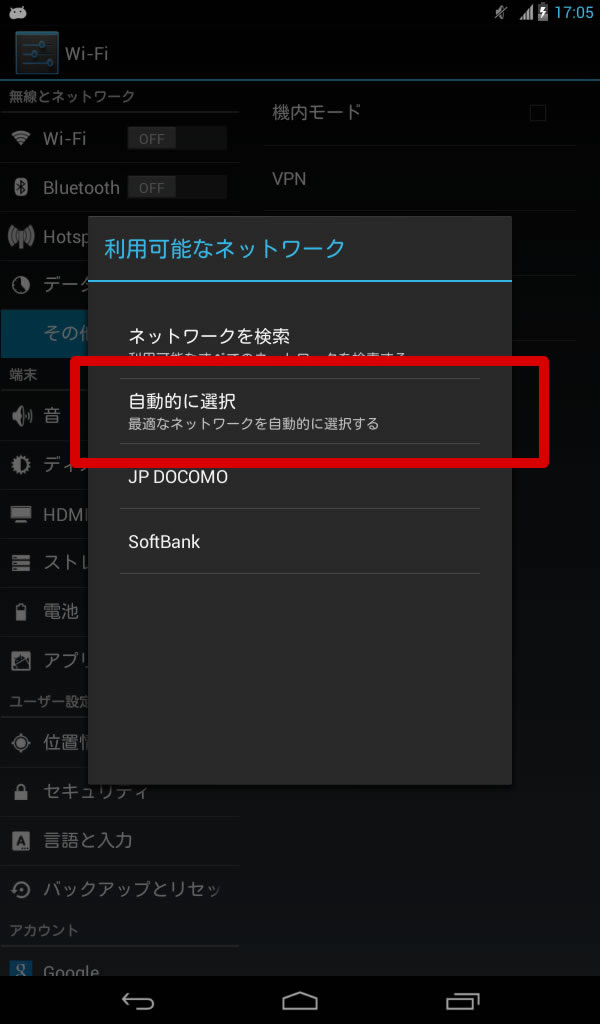CLIDE専用3Gデータ通信モジュールのSIMカード設定方法
はじめにご確認ください。
- SIMカードと3Gデータ通信用モジュールを端末に挿入してから設定を行ってください。SIMカードと3Gデータ通信用モジュールの挿入方法につきましてはこちらをご確認ください。
- こちらの画面はCLIDE7(TA70CA2)のAndroid4.2.2バージョンで作成しています。
1.設定の開始
SIMカードを挿入した3Gデータ通信用モジュールをタブレット本体に挿入後、ホーム画面で「設定」を選択します。
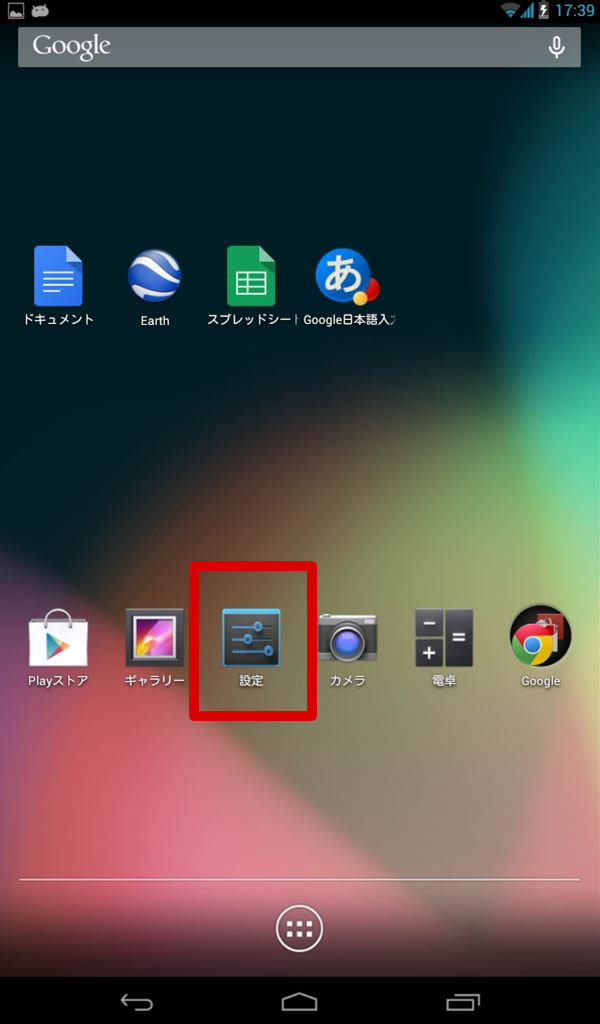
2.無線とネットワーク
設定画面で「無線とネットワーク」の「その他…」を選択します。

3.モバイルネットワーク設定
「モバイルネットワーク」を選択します。「データ通信を有効にする」にチェックをいれ、「アクセスポイント名」を選択します。
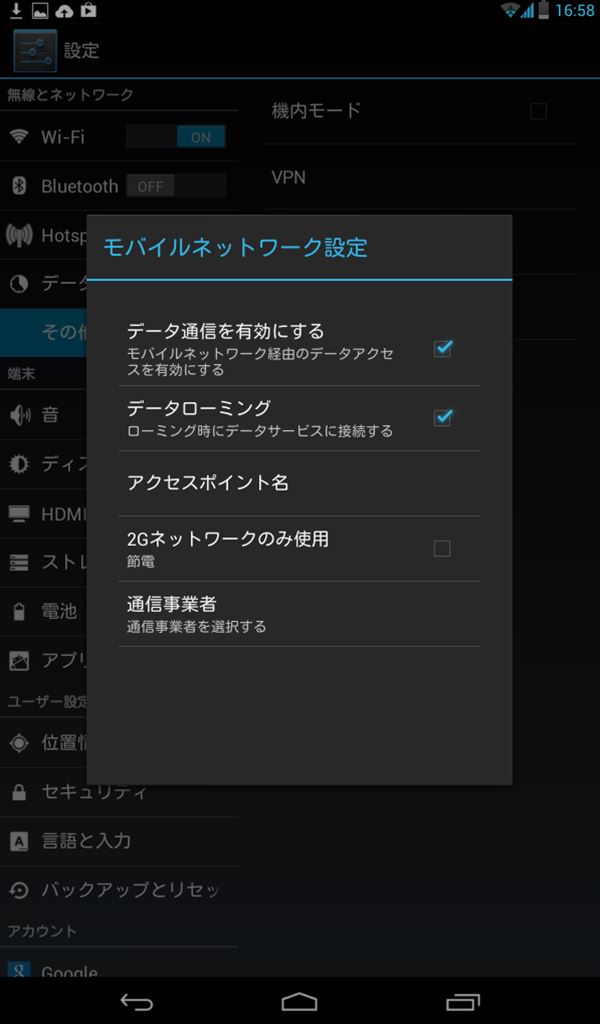
4.新しいAPNを編集
画面右上のメニューアイコンをタップして「新しいAPN」を選択します。
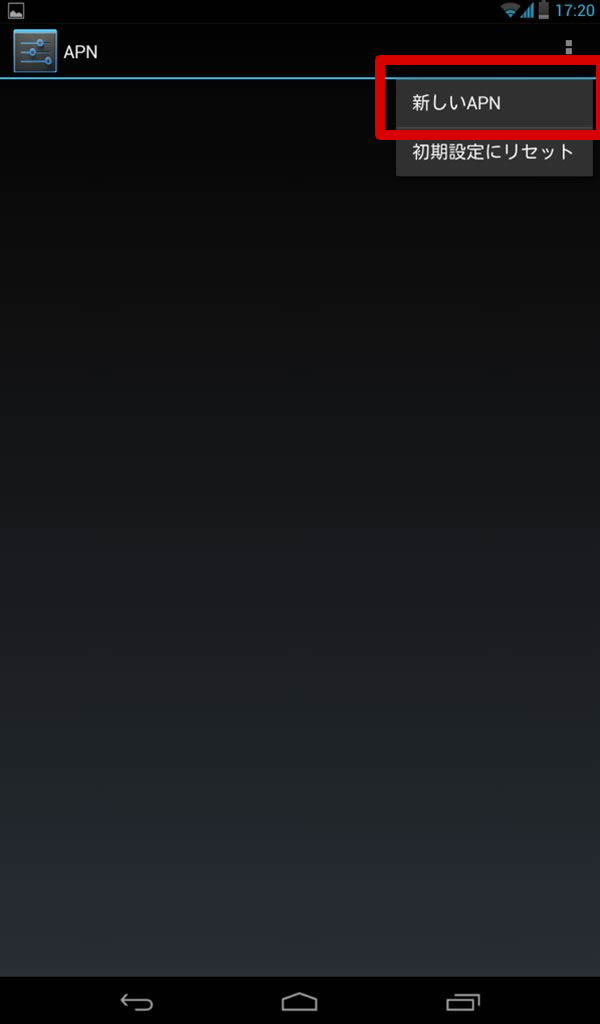
5.アクセスポイントの編集
SIMカードの台紙に記載がある内容を各項目に入力します。
※APN、ユーザー名、パスワード、認証タイプはSIMカード発行各社によって異なります。お手持ちのSIMカードのマニュアルをご参照ください。またSIMカードの詳細についてはSIMカード発行各社にご確認ください。
※CLIDEで動作確認済みのSIMカードについてはこちらをご確認ください。
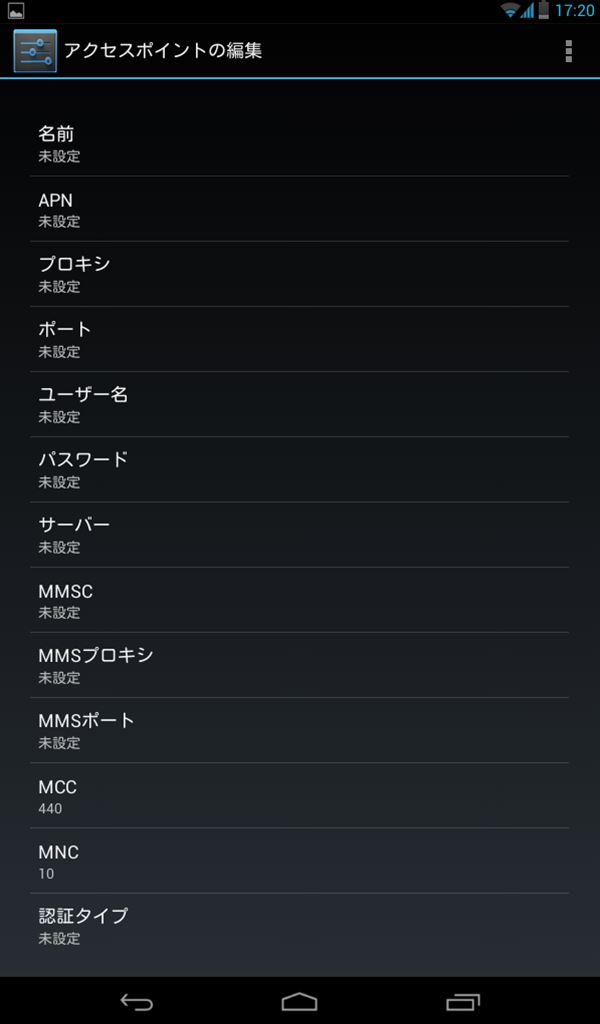
6.アクセスポイントの選択
APNの内容を入力して「戻る」ボタンをタップすると、設定されたAPNがAPNリストに表示されます。設定したAPNを選択(右端のラジオボタンをタップして水色表示にする)したのち「戻る」ボタンをタップします。複数のAPNが設定されている場合には、APNが一覧表示されますので、同様にして、使用するAPNを選択します。
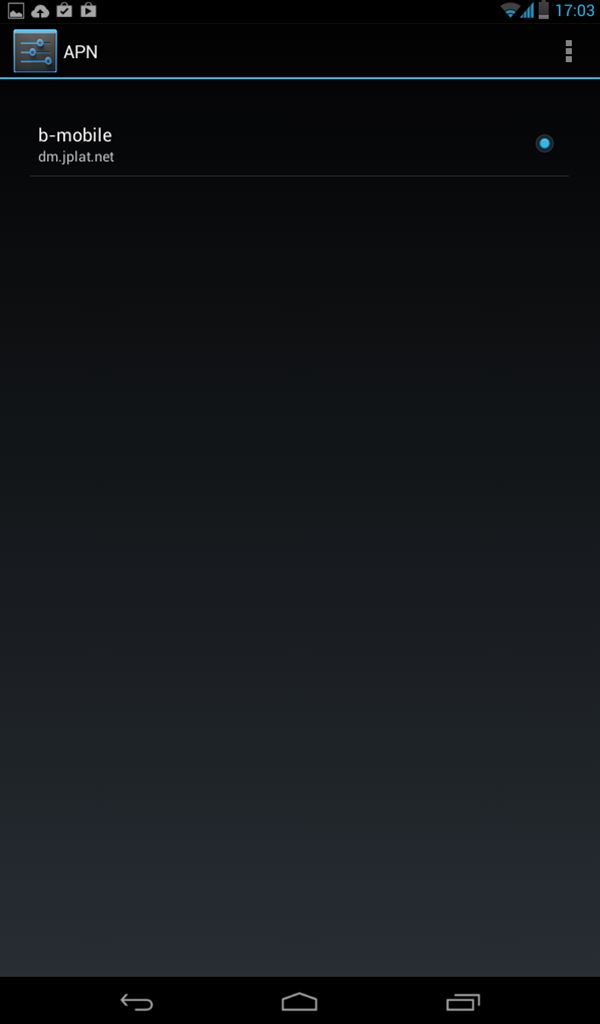
7.利用可能なネットワークを選択
APNを選択した後、モバイルネットワーク設定から「通信事業者」をタップして、「自動的に選択」でネットワークを選択して下さい。